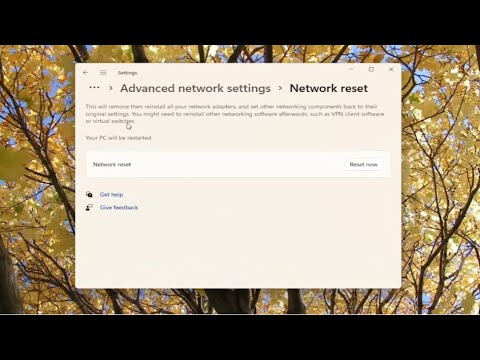
En este artículo, te mostraré cómo solucionar un problema común en Windows 11: Windows no puede encontrar un controlador para tu adaptador de red. Esta solución es bastante sencilla y debería poder resolver el problema. Sin más preámbulos, ¡vamos a empezar!
Paso 1: Desinstalar el adaptador de red
Lo primero que debes hacer es abrir el menú de búsqueda y buscar Administrador de dispositivos. El resultado principal debería ser el Administrador de dispositivos. Haz clic para abrirlo.
Una vez que tengas abierto el Administrador de dispositivos, haz doble clic en la sección de Adaptadores de red. Luego, haz clic derecho en la conexión de red que estás utilizando y selecciona Desinstalar dispositivo. Puede que el nombre sea ligeramente diferente en tu caso, pero la idea es la misma. Confirma la desinstalación del dispositivo.
Cierra el Administrador de dispositivos y reinicia tu computadora. Después de reiniciar, Windows debería reinstalar automáticamente el adaptador de red.
Paso 2: Restablecer la configuración de red
Si todavía tienes problemas después de reinstalar el adaptador de red, puedes intentar restablecer todas las configuraciones de red. Ten en cuenta que si estás conectado a través de Wi-Fi, necesitarás tener a mano la contraseña de tu red, ya que deberás volver a ingresarla después del reinicio.
Para restablecer la configuración de red, abre el menú de búsqueda y busca Configuración. El resultado principal debería ser Configuración. Haz clic para abrirlo.
En la barra lateral izquierda de la ventana de Configuración, haz clic en las tres líneas horizontales que dicen Abrir la navegación. Luego, selecciona Red e Internet en el panel izquierdo. En el panel derecho, desplázate hacia abajo hasta encontrar Configuraciones de red avanzadas y ábrelo.
En la sección Más configuraciones, selecciona Restablecer todas las conexiones de red a sus valores de fábrica. Esto eliminará y reinstalará todos tus adaptadores de red y restablecerá otros componentes de red a su configuración original.
Puede que necesites reinstalar otros software de red después de esto, como cliente de VPN y conmutadores virtuales. Haz clic en el botón Restablecer ahora y confirma que deseas restablecer las configuraciones de red. Tu PC se reiniciará automáticamente en unos minutos.
Con suerte, estos pasos te han ayudado a resolver el problema de tu adaptador de red en Windows 11. ¡Gracias por leer este breve tutorial y nos vemos en la próxima!
